
Kā mēs minējām iepriekšējā ziņojumā, kad OSX zābaki, pirms darbvirsmas rādīšanas tas ielādēs noteiktas lietojumprogrammas vai nu tāpēc, ka tās uzrauga daļu sistēmas, vai arī tāpēc, ka tās piedāvā pakalpojumu no paša sākuma. Šajā pirmajā ierakstā mēs esam izklāstījuši pamata darbības, kas jāzina lietotājam, kurš tikko ieradies OSX.
Šajā jaunajā ierakstā mēs iegremdēsimies nedaudz dziļāk un parādīsim, kur mēs varam veikt vairāk izmaiņu un kur tiek glabāti šie sākuma elementi. Tādā veidā mēs vēl vairāk zināsim, kā paātrināt mūsu Mac palaišanu, kad pamanām, ka ir notikusi palēnināšanās.
Kā jūs zināt, OSX lietojumprogrammas ir autonomas izpildāmās mapes, tas ir, viņiem nav nepieciešams instalētājs, tos ieviešot sistēmā. Tomēr, iespējams, pamanījāt, ka dažiem no tiem, piemēram, Office for Mac, ir uzstādītājam kuru ir jāinstalē startēšanas skripti lai palaistu pakalpojumus vai mazus utilītus, kurus lietojumprogramma izmantos vēlāk. Cita situācija, ar kuru, iespējams, esat saskāries, iespējams, ir tāda, ka esat izslēdzis vienumu no lietotāja sesijas "Startēšanas vienumiem" un tas turpina darboties startēšanas laikā. Kas var notikt šajos gadījumos? Apskatīsim tālāk, kā kontrolēt visas šīs situācijas un bagātināt veidus, kas kopā ar iepriekšējās dienās publicētajām ziņām palīdzēs jums ātrāk palaist Mac.
- Iepriekšējā ziņojumā mēs iesakām lietotāja sesijas "Startēšanas vienumos" atlasīt, kuras lietojumprogrammas mēs vēlamies palaist startēšanas laikā vai nē. Šis ir pirmais solis, kas mums jāsper.

- Tagad ir pienākusi kārta jaunai rīcībai, par kuru mēs jums iepriekš neesam teikuši, tā ir par "StartupItems". Šie startupItems ar pakotnēm parasti sastāv no instalēto lietojumprogrammu skriptiem un konfigurācijas failiem un tiek palaisti tieši startēšanas procesa beigās un pirms sesijas sākuma. Šāda veida vienumus izstrādātāji izmanto, lai sniegtu pakalpojumus sistēmas lietotājiem. Šajā gadījumā tie, kas mūs interesē, atrodas maršrutā Macintosh HD / Library / StartupItems šī ir mape, kas pieejama trešo pušu programmām, un cita mape, kas nosaukta tādā pašā veidā Macintosh HD / Sistēma / Bibliotēka / StartupItems, bet šajā gadījumā to izmanto tikai sistēma, ja tas ir nepieciešams, un tas var neko nesaturēt. Nu, tagad, kad jūs zināt, kur atrodas šīs divas mapes, mēs nepiedalīsimies sīkāk par visu, kas tajos tiek saglabāts, jūsu gadījumā jums vienkārši jāzina, ka viss, kas atrodas šajās mapēs, ir sākts pirms ievadīšanas mapē. sesiju, tāpēc, ja kādā brīdī mēs atinstalējam programmu, mums jāpārliecinās, ka nav ar to saistītu failu. Ja neesat pārliecināts, vai faila trūkst, vai nē, pārvietojiet to uz citu vietu, restartējiet, pārbaudiet, vai viss ir kārtībā, un visbeidzot izdzēsiet to bez problēmām.

- Mēs turpinām ar "LaunchAgents", kas kopā ar Daemoniem ir divi dienesti, kurus kontrolē palaist, vienots šāda veida pakalpojumu pārvaldnieks, kas izmanto OSX. LauchAgents ir faili ar paplašinājumu .plist, kas palaiž dažāda veida skriptus. Tie no mūsu sistēmas atrodas mapē Macintosh HD / Sistēma / Bibliotēka / LaunchAgents un pārējie iekšā Macintosh HD / Library / LaunchAgents. Abos gadījumos šie konfigurācijas faili tiek palaisti ikreiz, kad lietotājs startē, ieejot sesijā. Turklāt katram lietotājam ir vēl viena šo failu mape ar personalizētākiem iestatījumiem, un tie atrodas mapē "lietotājs ”/ Library / LaunchAgents. Šajās mapēs varat atrast programmu pēdas, kuras nepabeidz atstāt mūsu cieto disku. Kas mums jādara, ir manuāli tos atrast un izdzēst.

- Visbeidzot mēs runājam par failiem "LaunchDaemons". Galvenā atšķirība starp šiem un iepriekšējiem ir tā, ka Dēmoni var izsaukt bez lietotāja pieteikšanās, Aģenti viņi vienmēr rīkojas jūsu vārdā. Šajā gadījumā tie ir arī pakalpojumi, kas tiek sākti pirms jebkuras lietotāja sesijas. Tie atrodas mapēs Macintosh HD / Sistēma / Bibliotēka / LaunchDaemons un Macintosh HD / bibliotēka / LaunchDaemons. Šeit mēs varam arī pārbaudīt, nekad sistēmas mapē, failus, kas ir saistīti ar lietojumprogrammām, kuras mēs vairs neizmantojam, un tos izdzēst.
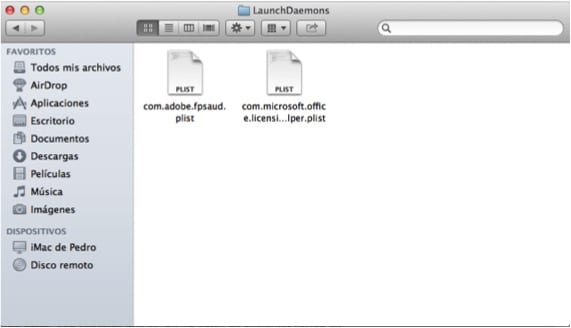
Esiet piesardzīgs, un šīs darbības vienmēr jāveic ceļā, kas nav sistēmas ceļš, jo šajā ceļā pati operētājsistēma pārvalda savus pakalpojumus.
Vairāk informācijas - Paātriniet Mac startēšanu
Tagad jā, es apsveicu jūs ar ierakstu. Es arī zinu nelielu triku, lai paātrinātu Microsoft biroja lietojumprogrammu palaišanu, kaut kas līdzīgs 75% ātrāk.
Salu2
Un vai jūs to paturat? Cik labi. 🙁
sastāv no deaktivizēšanas sistēmas preferencēs / general (tikai Microsoft Word) sadaļā, kurā teikts: «Fontu un stilu izvēlnes WYSIWYG (tas, ko redzat, ir izdrukāts)
Es arī esmu atspējojis «Atvērt« Word / Excel / PowerPoint prezentāciju galeriju, kad tiek atvērta lietojumprogramma »
Jūs jau teiksiet, kā tas darbojas.
Salu2
Liels paldies par ieguldījumu!
Paldies!
Phew tas ir ļoti slikti, ka pirms nedēļas jūs nerakstījāt šos LIELOS trikus. Es formatēju savu MAC un neatjaunoju no TM, jo tas bija ārkārtīgi lēns, un vēlāk es uzzināju, ka problēma bija Tuxera NTFS.
Es izdarīju visu, ko tu teici, es visu izdzēsu, bet imac nesākas, tas paliek ābolā, ko es daru
Bet ko tieši jūs izdzēsāt? Sniedziet vairāk informācijas ... vai sistēmas mapi atstājāt tīru? Vai jūs mēģinājāt nospiest taustiņu -alt, pirms tas sāk darboties?
Izdzēsiet visu mapi launchdaemons un lauchagents
Es darīju to pašu ... Es izdzēsu visu mapi launchdaemons un lauchagents no sistēmas ... ko man darīt, lai atjaunotu un nezaudētu visu cietajā diskā esošo informāciju ??? ... HELP LŪDZU SOS
Šīs mapes nevajadzētu dzēst, ja es pareizi sapratu. Tikai daži ieraksti, kas tajos atrodas.
Sveicieni
labi, it kā nekas, un atpakaļ ass uz kviešiem, arī es esmu ielādējis skriptu palaišanas aģentus no sistēmas ... par to, ka neesmu lasījis šos komentārus ... .. kāds risinājums?
Es arī izdzēsu mapi launchdaemons un tagad nevaru palaist Mac ... Lūdzu, palīdziet